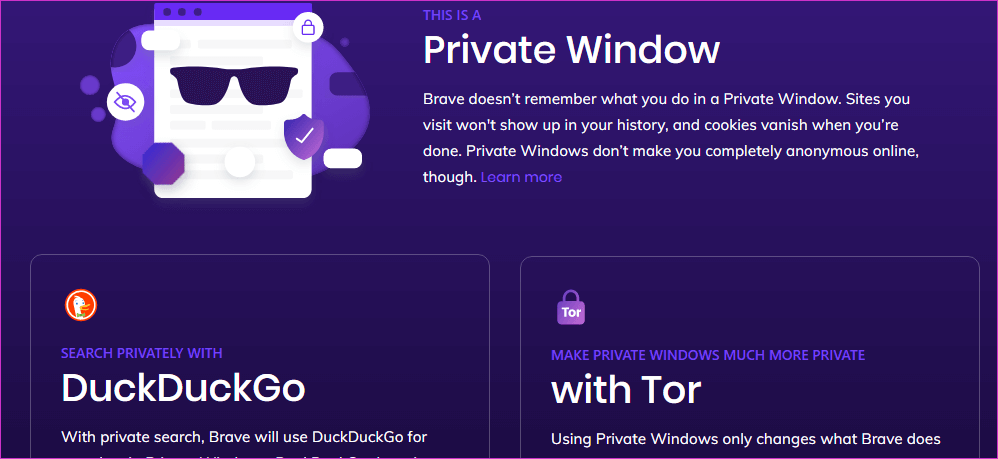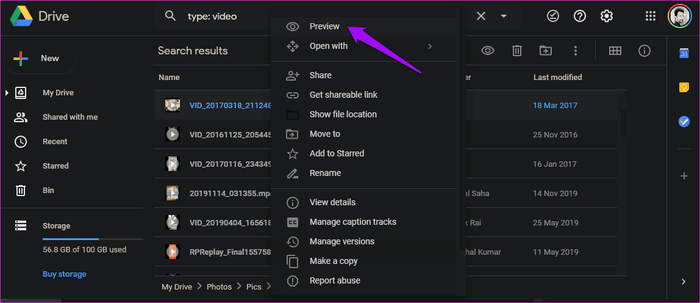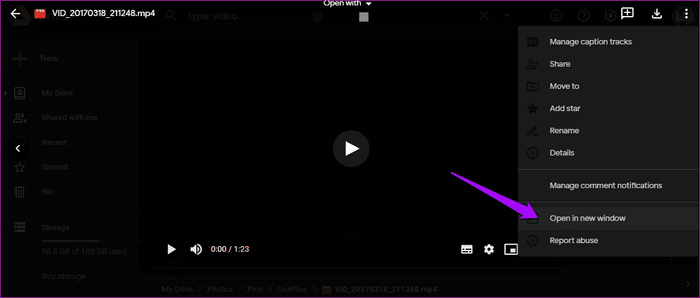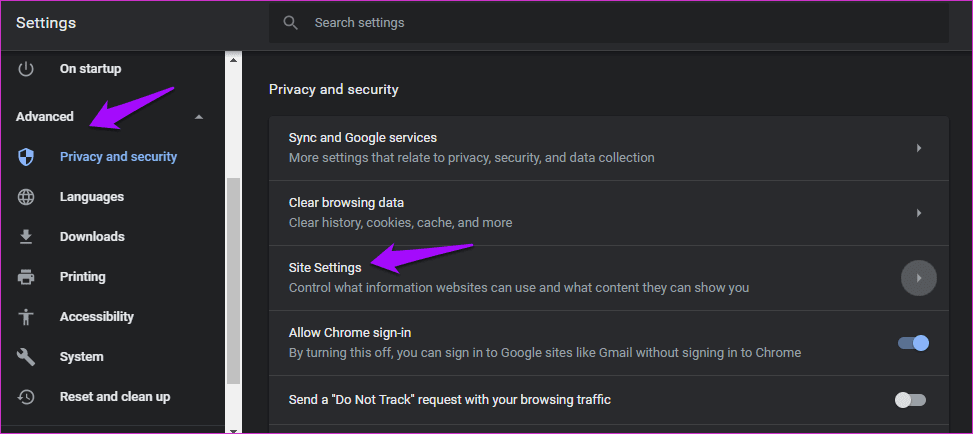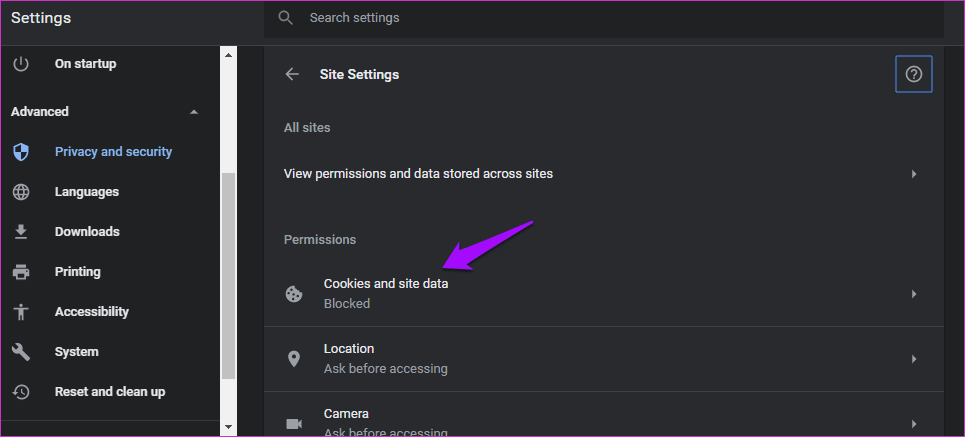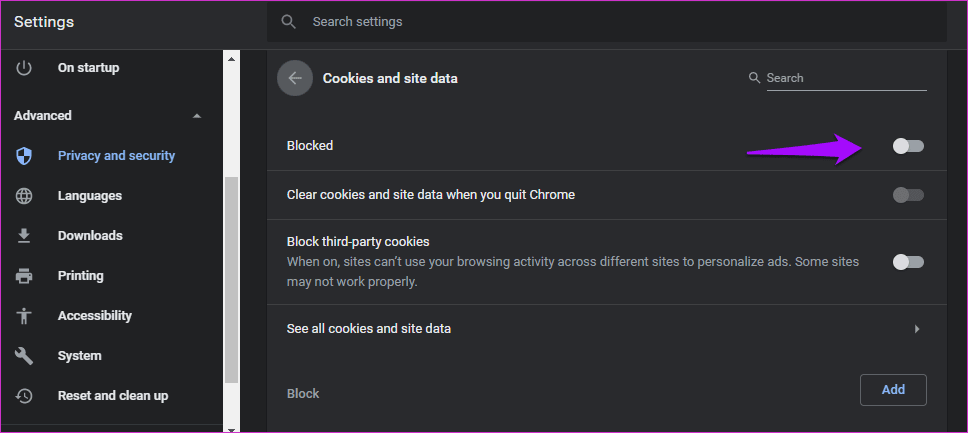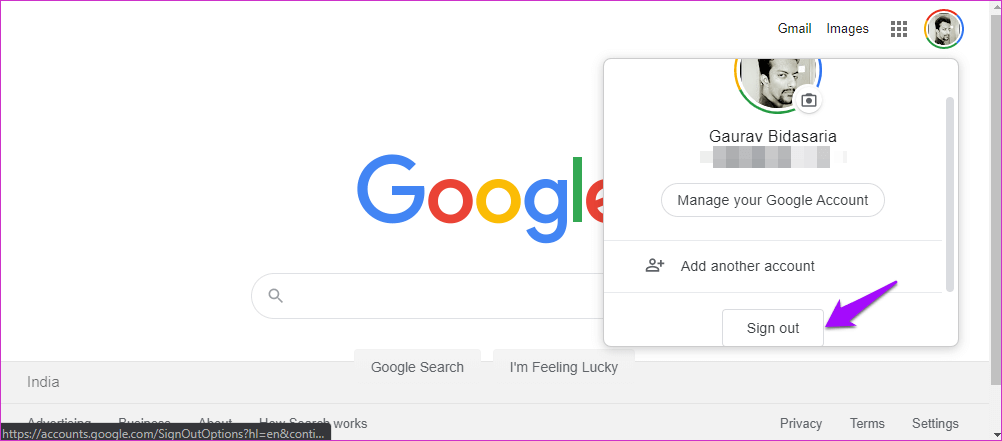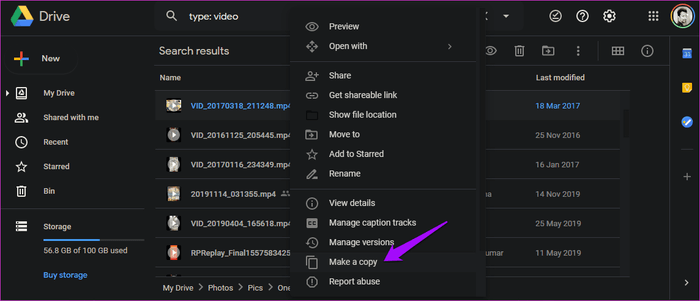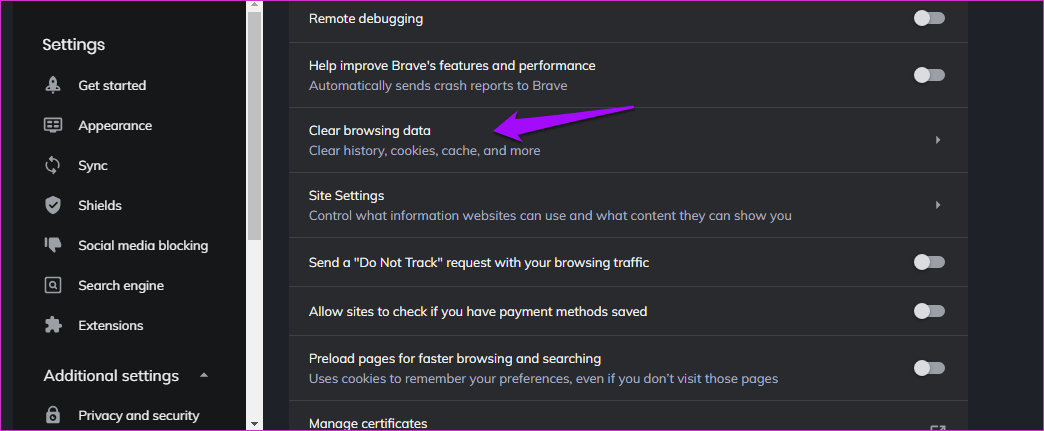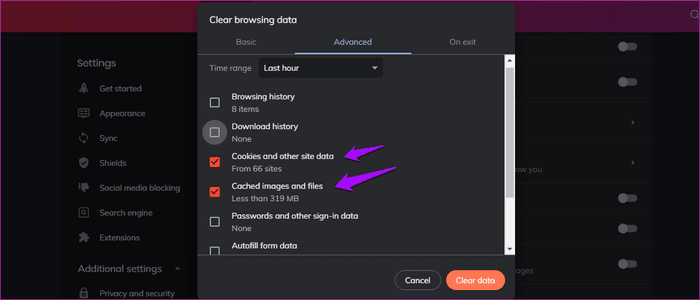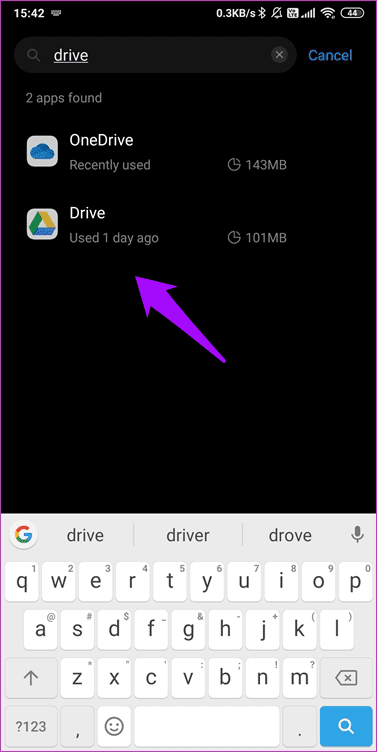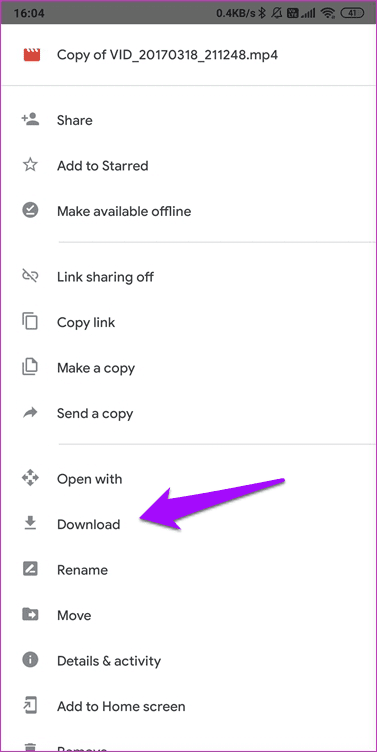أفضل 13 طريقة لإصلاح لا يتم تشغيل مقاطع الفيديو أو معالجتها على Google Drive
يستخدم الكثير من الأشخاص Google Drive لتخزين مقاطع الفيديو في السحابة. المشكلة هي أن مشغل الفيديو الأصلي في Google Drive ليس جيدًا. والعديد من المستخدمين يشكون من أخطاء مثل “لا يمكن تشغيل هذا الفيديو” أو “يصيح! حدثت مشكلة أثناء تشغيل هذا الفيديو.
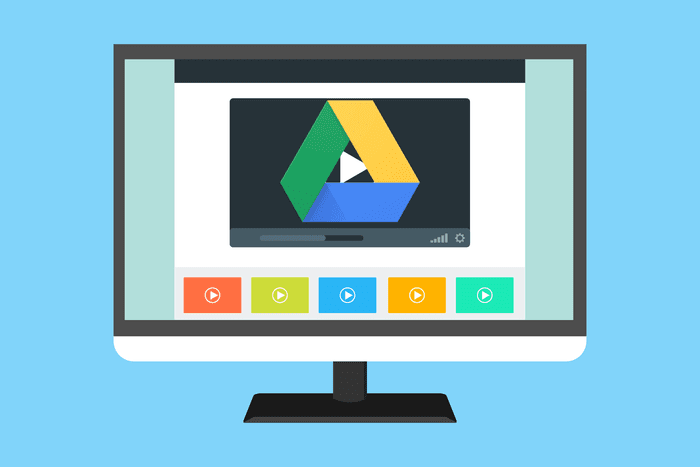
قد تكون هناك أسباب كثيرة وراء عدم تشغيل مقاطع الفيديو المخزنة في Google Drive ، كما سنستكشفها أدناه. آمل أن تكون قد فحصت اتصالك بالإنترنت وعرض النطاق الترددي والسرعة قبل البدء في هذا الدليل.
هيا نبدأ.
1. المحتوى المقرصن
يعتمد العديد من المستخدمين على Google Drive لتحميل ومشاركة المحتوى المقرصن. هذا خطأ ، وستقوم Google بحذفه عاجلاً أم آجلاً. إذا كنت تحاول تشغيل مقطع فيديو مقرصن ، فربما تكون Google قد حظرته / أزلته / حظرته. تستخدم Google تجزئة الملفات للعثور على هذا المحتوى وحظره.
2. دقة الفيديو
ما هي دقة الفيديو المخزن أو المشترك في Google Drive؟ هذا أمر مهم لأن Google Drive يدعم دقة الفيديو حتى 1920 × 1080 فقط. لن يتم تشغيل مقاطع الفيديو ذات الدقة العالية داخل Google Drive.
3. الفيديو معطل
هناك أيضًا احتمال أن يكون ملف الفيديو تالفًا وهذا هو السبب وراء قيام Google Drive بإلقاء خطأ “لا يمكن تشغيل هذا الفيديو”.
4. حجم الملف كبير جدا
تم تحديد حجم ملف الفيديو بمعدل 5 تيرابايت ، وعلى الرغم من أن هذا الحجم كبير جدًا بالنسبة إلى 99.99٪ من المستخدمين ، فقد تكون استثناءً. هل تنضم إلى مقاطع فيديو متعددة وتحميلها على Drive؟ جنون.
5. نوع الملف غير مدعوم
يدعم Google Drive تنسيقات الفيديو الأكثر شيوعًا ، ولكن ليس جميعها. تحقق من القائمة للتأكد من أن لديك مدرج في ذلك. إذا لم يكن الأمر كذلك ، فأنت بحاجة إلى تحويل الفيديو إلى تنسيق مختلف.
6. وضع التصفح المتخفي
إذا كنت تحاول تشغيل فيديو Google Drive في متصفح ، فجرّب وضع التصفح المتخفي. وهو مدعوم من قبل معظم المتصفحات الشعبية مثل كروم وفايرفوكس. ما تقوم به هو تعطيل جميع الإضافات / الوظائف الإضافية. إذا لم تعد ترى “عفوًا! حدثت مشكلة أثناء تشغيل مقطع الفيديو هذا ، أحد المذابح / الإضافات هو الجاني.
قم بتعطيل جميع الإضافات / الإضافات ثم أعد تمكينها واحدة تلو الأخرى لاكتشاف الإضافة.
7. افتح الفيديو في نافذة جديدة
بدلاً من النقر فوق الفيديو لفتحه في نافذة منبثقة ، حاول فتحه في نافذة جديدة. انقر بزر الماوس الأيمن على الفيديو الذي لا يمكنك تشغيله واختر معاينة.
انقر على أيقونة القائمة ثلاثية النقاط وحدد خيار فتح في نافذة جديدة.
تحقق مما إذا كنت لا تزال تحصل على “هذا الفيديو لا يمكن تشغيله” أو “يصيح! حدثت مشكلة أثناء تشغيل هذا الفيديو.
8. لا تحظر الكوكيز
أبلغ العديد من المستخدمين أن حظر ملفات تعريف الارتباط في متصفحهم كان مسؤولاً عن عدم تشغيل مقاطع الفيديو في Google Drive. افتح الإعدادات وانقر فوق “خيارات متقدمة”. انقر على إعدادات الموقع تحت عنوان الخصوصية والأمان.
هل ترى محظور أسفل ملفات تعريف الارتباط وبيانات الموقع؟ افتحه.
قم بتمكين ملفات تعريف الارتباط هنا للتأكد من أن Google Drive يمكنه استخدامها لتشغيل مقاطع الفيديو المخزنة في حسابك.
يجب الآن قراءة “السماح للمواقع” بحفظ وقراءة بيانات ملف تعريف الارتباط (مستحسن).
9. حسابات GOOGLE المتعدد
هل تستخدم أكثر من حساب Google في متصفحك؟ تسمح Google للمستخدمين بتسجيل الدخول إلى حسابات متعددة في متصفح Chrome. رغم أن هذا الأمر مريح ، إلا أنه قد يؤدي إلى حدوث خطأ في تشغيل الفيديو في Google Drive. قم بتسجيل الخروج من الكل باستثناء حساب واحد يتم حفظ الفيديو فيه ، ثم حاول تشغيل هذا الفيديو.
مجرد فتح علامة تبويب جديدة ، انقر على الموافقة المسبقة عن علم ملفك الشخصي وحدد خيار تسجيل الخروج. هل ما زلت تواجه الخطأ “لا يمكن تشغيل هذا الفيديو”؟
10. اصنع نسخة و شغل
اكتشف بعض المستخدمين أن إنشاء نسخة من الفيديو الأصلي أدى إلى الحيلة. يجعل Google Drive العملية أكثر بساطة. انقر بزر الماوس الأيمن على الفيديو الذي تريد تشغيله وحدد خيار “إنشاء نسخة”.
سيتم تسمية الملف الجديد باسم “نسخة من X” ، حيث يمثل x اسم الملف القديم الذي نسخته للتو. انقر نقرًا مزدوجًا على الفيديو لتشغيله.
11. تحديث متصفح / التطبيق
قم بتحديث المتصفح الذي تستخدمه إلى أحدث إصدار للقضاء على جميع فرص التعارضات والأخطاء. ينطبق الأمر نفسه على تطبيق Google Drive على هاتفك.
12. مسح بيانات التصفح متصفح و التخزين المؤقت وملفات تعريف الارتباط للتطبيق
لنبدأ مع المتصفح. افتح الإعدادات وانقر فوق خيارات متقدمة وحدد مسح بيانات التصفح.
ضمن علامة التبويب “خيارات متقدمة” ، حدد ملفات تعريف الارتباط وبيانات الموقع الأخرى بالإضافة إلى خيارات الصور والملفات المخزنة مؤقتًا.
انقر فوق مسح البيانات.
إذا كنت تستخدم تطبيق Google Drive على Android ، فافتح الإعدادات وتحت قائمة التطبيقات ، وابحث عن ، وافتح Google Drive.
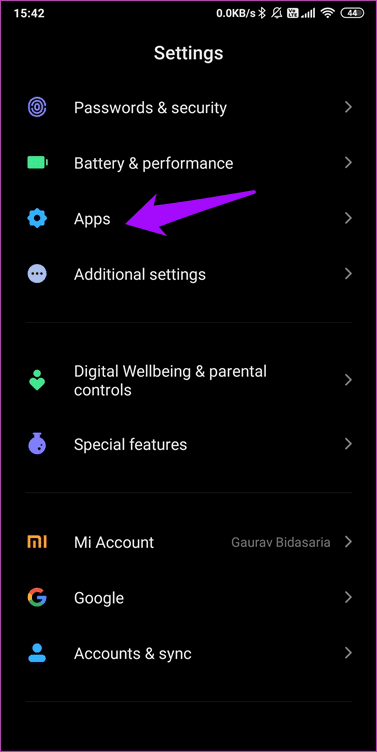
انقر فوق مسح البيانات في أسفل الشاشة وحدد مسح جميع البيانات ومسح ذاكرة التخزين المؤقت.
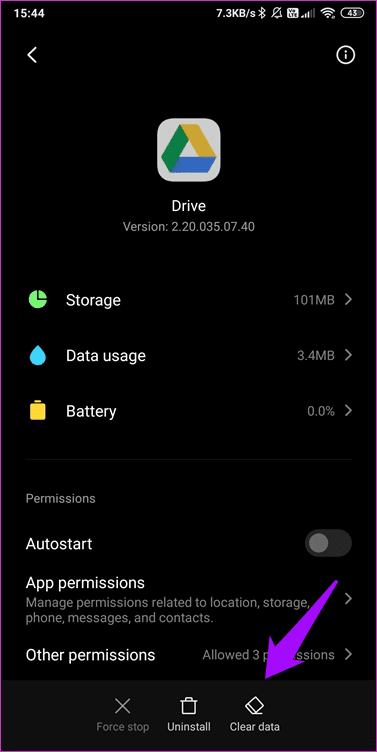
قد تضطر إلى تسجيل الدخول مرة أخرى إلى Google Drive. قم بذلك وتحقق مرة أخرى إذا رأيت “هذا الفيديو لا يمكن تشغيله” أو “يصيح! حدثت مشكلة أثناء تشغيل هذا الفيديو.
13. تحميل إلى الجهاز وقم بالتشغيل
وهذا ينطبق على كل من مستخدمي الهاتف الذكي والمتصفح. إذا كنت تستخدم مستعرضًا ، فقم بتنزيل نسخة من الفيديو على جهاز الكمبيوتر الخاص بك ، ثم استخدم مشغل الفيديو المفضل لديك لتشغيله. ينطبق الشيء نفسه على تطبيق Google Drive للجوال.
فقط انقر بزر الماوس الأيمن في المتصفح أو انقر فوق زر القائمة في التطبيق لتحديد خيار التنزيل.
القيادة معا
Google Drive عبارة عن نظام أساسي للتخزين السحابي الصلب ، لكنه لا يخلو من العيوب. قد تصطدم بالفواق والأخطاء في بعض الأحيان ، لكننا هنا لتوفير الوقت. أحد الحلول يجب أن يعمل من أجلك. إذا وجدت طريقة أخرى لحل “لا يمكن تشغيل هذا الفيديو” أو “يصيح! حدثت مشكلة أثناء تشغيل مقطع الفيديو هذا ، فأخبرنا في التعليقات أدناه.